目录
定义新的多级列表,并设置标号字体

- 修改每个标题的样式,主要是标题字体行间距和段前段后

公式
-
在空白处新建样式,命名为equation
-
修改样式,添加两个制表位:20字符居中对齐和38字符右对齐,分别表示公式居中,公式序号顶右边。这样就可以按tab键实现居中和右对齐顶边。把样式_>段落->中文版式->文本对齐改为居中。
-
点击引用-插入题注,然后新建一个名为公式的标签

-
把标号插入公式后,手动加上小括号,并且在小括号前加入样式分隔符,这样做的目的是因为标号和公式在同一行,如果不加样式分隔符的话,交叉引用时会把整个公式都引用。样式分隔符的快捷键ctrl+alt+enter

-
做好第一条公式后,就可以用复制粘贴大法了,有的时候标号和交叉引用不能及时更新,可以全选后F9来强制刷新
文献引用
-
安装zetero
1、找到Zotero.dotm文件根据自己安装的目录一般是C:\Program Files (x86)\Zotero(如装在别的盘,去别的盘找相应的安装路径),找到Zotero.dotm文件,如下如所示。建议把两个文件都复制,不要剪切!!!
在这里插入图片描述
2、找到Word的STARUP文件夹目录打开word选项(word需要2007版以上):
“高级”,往下拖到 “常规”,点击 “文件位置”,双击启动即打开了 “STARTUP” 目录。
打开后,把刚刚的Zotero.dotm文件粘贴进去后重启Word即可。
-
在zetero中导入文献
可以把多篇文献的BibTeX保存在一个txt文件中,然后导入zetero. -
选择引用格式和引用文献
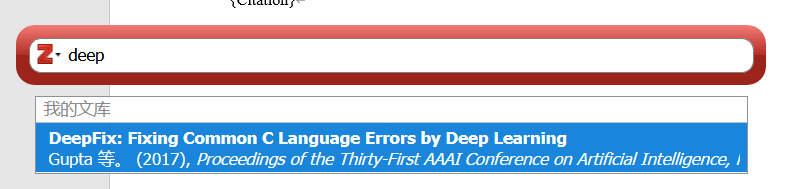

-
定义编号格式


表格(三线表,算法)

设置行数和列数

列表项对齐
选中编号,然后调整列表缩进
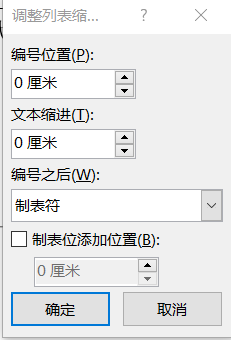
之后在正文样式的基础上新建一个样式并设置一个制表符
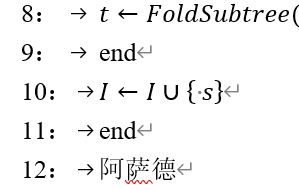
每行字数
布局->页面设置->文档网络
公式大括号对齐
 点击每一行左边然后按shift+7
点击每一行左边然后按shift+7
无法显示在此处对齐选项
把公式转换成显示模式
多行公式等号对齐
直接包含在一个大括号里,然后把大括号的颜色设置为透明
编号项变成全黑
彻底解决办法如下:
- 将光标定位在黑条右侧;
- 按左箭头键移动光标使得黑条变成灰色;
- 同时按下ctrl+shift+s,会弹出“应用样式”对话框;
- 点击“重新应用”。
新标题加入目录
调整新标题样式中的大纲级别
悬挂
悬挂缩进:在这种段落格式中,段落的首行文本不加改变,而除首行以外的文本缩进一定的距离。 悬挂缩进常用于项目符号和编号列表。
visio
将word内公式复制到visio
在viso中粘贴时右键选择选择性粘贴

页眉章节号
 设置了奇偶页不同后,可能偶数页会自动链接到前一节,必须手动取消。
设置了奇偶页不同后,可能偶数页会自动链接到前一节,必须手动取消。
去掉页眉下划线的方法:选中页眉文字,然后点击 开始->清楚所有格式(橡皮擦加A图标)
ppt
使表格每一行间距相等
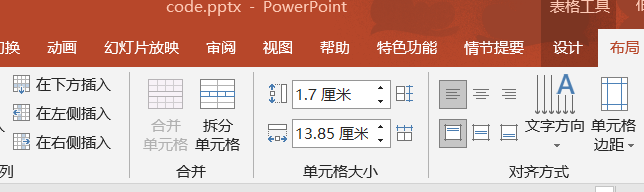
在单元格大小这一栏中进行调整
从图片中提取文字
把文字图片复制到word->选择格式-》颜色-> 重新着色